Vous démarrez sur le CRM de HubSpot, voici 5 rapports très simples à ajouter à votre tableau de bord : suivez le guide !
Sommaire :
- Vidéo explicative
- Créez votre tableau de bord
- Comment ajouter un rapport à votre tableau de bord
- Rapport 1 : Nombre total de transactions conclues / objectif
- Rapport 2 : Classement des activités par un représentant avec répartition des types
- Rapport 3 : Nombre total de transactions par phase
- Rapport 4 : Estimation du chiffre d'affaires de transaction par propriétaire avec répartition des phases
- Rapport 5 : Nombre total de modèles par envois, ouvertures et clics
- Pour aller plus loin ...
Vidéo explicative
Créez votre tableau de bord
Lorsque vous démarrez sur HubSpot, vos tableaux de bord ne sont pas forcément créés. Un tableau de bord est une page de reporting personnalisable sur laquelle vous pouvez ajouter des rapport pré-conçus par HubSpot et des rapports personnalisés.
Pour accéder aux tableaux de bord, cliquez dans la navigation principale sur "Rapports" et "Tableaux de bord". Cliquez ensuite sur le bouton "Créez un tableau de bord"
Vous pouvez ajoutez des tableaux de bord pré-conçus comme suivant :
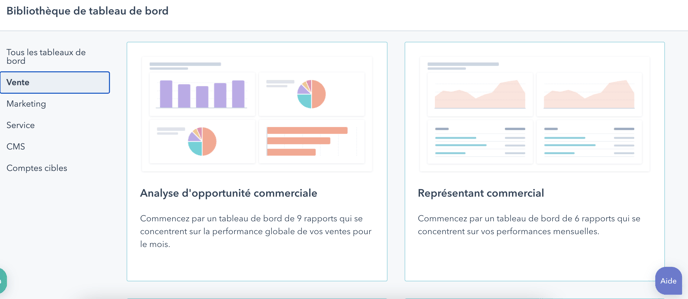
Pour commencer de zéro et ajouter les rapports dont nous allons vous parler, allez sur "tous les tableau de bord" à gauche. Cliquez ensuite sur "Tableau de bord vierge".
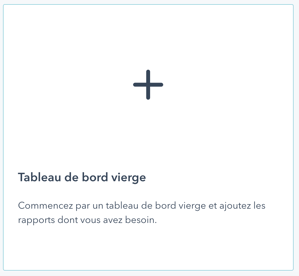
Nommez votre tableau de bord, par exemple : "Suivi des activités commerciales" ou "Suivi des ventes". Vous pouvez choisir qui a accès au tableau de bord, puis valider.
Comment ajouter un rapport à votre tableau de bord
Une fois votre tableau de bord créé, vous pouvez ensuite cliquer sur "Ajoutez un rapport" > "à partir de la bibliothèque d'analytics".
Les rapport abordés plus bas, peuvent être retrouvé en copiant leur nom et les collant dans l'outil de recherche de la bibliothèque.
Ajoutez ces rapports à votre tableau de bord en cliquant sur "sauvegarder le rapport" :
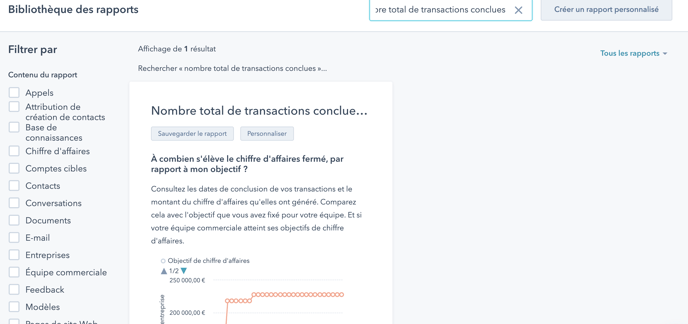
Sauvegardez à nouveau en sélectionnant le tableau de bord que vous venez de créer :
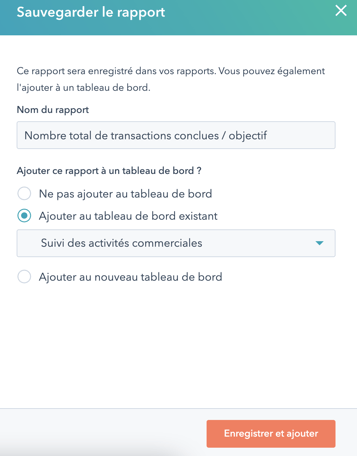
Vous pouvez maintenant revenir sur votre tableau de bord. N'oubliez pas de régler les plages de date pour chaque rapport après les avoir ajoutés :
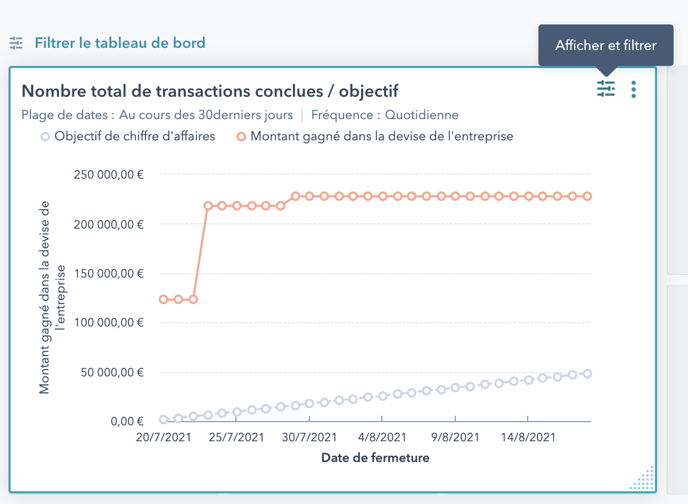
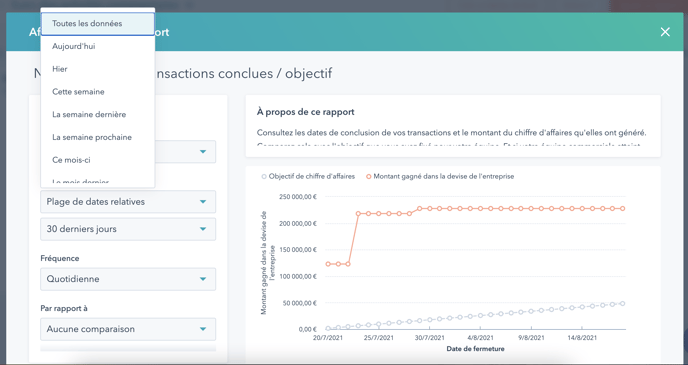
💡Conseil : Si vous n'avez jamais utilisé HubSpot, démarrez et explorez les rapports déjà disponibles dans bibliothèque de rapport HubSpot. Vous pourrez choisir l'option "créer un nouveau rapport" lorsque vous aurez suivi la certification gratuite HubSpot Academy "construire des rapports personnalisés".
Rapport 1 : Nombre total de transactions conclues / objectif
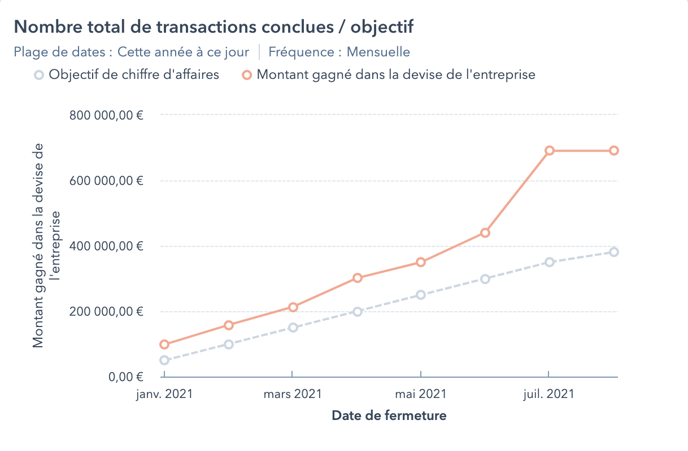 La rapport "Nombre total de transactions conclues / objectif" est très utile pour les managers des ventes.
La rapport "Nombre total de transactions conclues / objectif" est très utile pour les managers des ventes.
Il vous permet de traquer où en sont les transactions dans la phase gagnée mois par mois. La courbe montre la propriété de transaction "montant" croisé avec la "date de fermeture".
Pour les utilisateurs ayant acquis la licence HubSpot Sales Professional, il est possible d'ajouter des objectifs mensuels afin de monitorer la progression du chiffre d'affaires par rapport aux objectifs.
Rapport 2 : Classement des activités par un représentant avec répartition des types
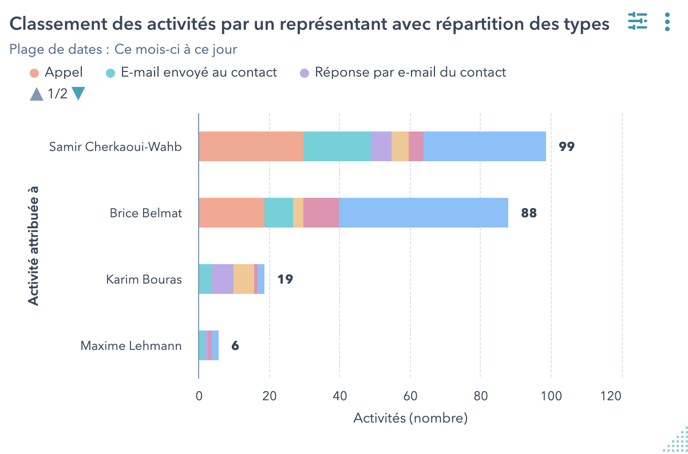
La motivation est essentielle lorsqu'on vend ! Plus les activités commerciales (e-mails, appels, rendez-vous ...) sont intenses, plus vous aurez de chance d'ouvrir des conversations puis de conclure des ventes.
Créez une compétition amicale entre vos équipes pour booster leur productivité en ajoutant à votre tableau de bord le rapport "Classement des activités par un représentant avec répartition des types". Vous pouvez même décider de motiver votre équipe avec des "soft KPIs" (target commerciale secondaire) et récompenser les commerciaux les plus actifs avec des avantages en nature (cartes cadeaux, invitation au restaurant ...).
Ce tableau vous permet également de vérifier l'adoption du CRM par vos équipes et d'observer les efforts fournis sur une période donnée. Ainsi, un commercial en difficulté pourra bénéficier d'aide en cas d'activité intense mais ventes en déclin. Vous pourrez alors le coacher sur son approche téléphonique, ses taux de conversion et sa méthode.
Rapport 3 : Nombre total de transactions par phase
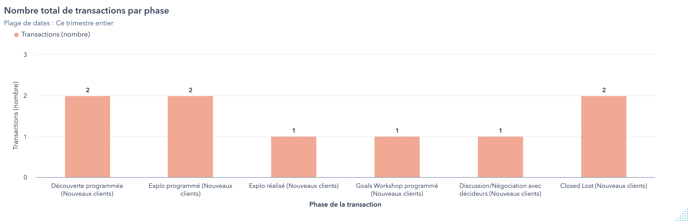
Ce rapport vous permet en temps que manager d'observer la santé de votre pipeline. Si toutes les transactions se concentrent en fin de parcours de vente, cela signifie que vous aurez certes beaucoup d'affaires sur le point de signer, mais que la création de nouvelles opportunité manque. Vous pourrez ainsi alerter vos collaborateurs sur la nécessité de prospecter de nouvelles entreprises pour ne pas voir le chiffre d'affaires s'effondrer quelques semaines / mois plus tard.
Rapport 4 : Estimation du chiffre d'affaires de transaction par propriétaire avec répartition des phases
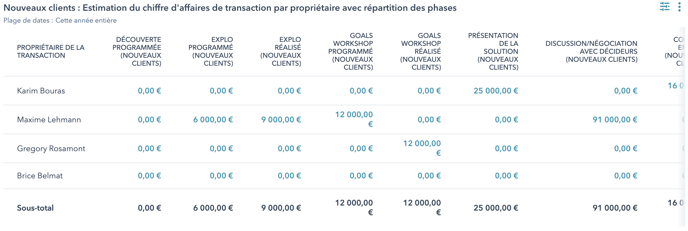
Utile pour réaliser des forecasts, ce rapport permettra aux équipes managériales de réaliser des prédictions de ventes basées sur les montants dans chaque phase. Vous pourrez ainsi créer un plan d'action avec vos équipes pour faire progresser les affaires le plus critiques.
Rapport 5 : Nombre total de modèles par envois, ouvertures et clics
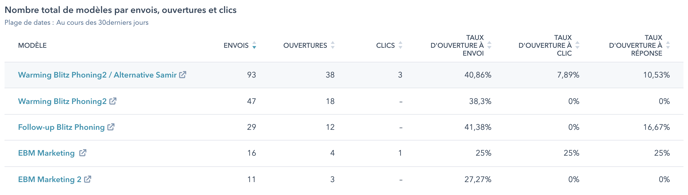
Nous avons précédemment parlé de l'utilité des modèles dans le parcours de vente : lien vers l'article ici. Les modèles vous permettent de gagner un temps précieux au quotidien et de vous concentrer sur les tâches à valeur ajoutée.
Ce rapport vous permettra de monitorer leur efficacité et d'améliorer leur performance.
Pour aller plus loin ...
Explorer la bibliothèque de rapport HubSpot pour ajouter encore plus de rapports à vos tableaux de bord, puis essayez-vous aux rapports personnalisés en suivant ces guides.
- Certification gratuite HubSpot Academy "construire des rapports personnalisés"
- Créer des rapports personnalisés

